Guía para usar la nueva web de Hyundai-Electric
18/07/2017En Hyundai Electric hemos estrenado una nueva web que facilita el proceso de realizar presupuestos. La función de la web es tanto la de servir como catálogo de producto como la de realizar presupuestos para los clientes. A continuación detallaremos cómo proceder para activar el registro y realizar un presupuesto.
1. Registro
Para darse de alta como nuevo cliente en la web, simplemente desplegue la pestaña de "Mi cuenta" en la parte superior derecha de la página y clique en "Nuevo Cliente". A continuación, rellene la información requerida, y la petición iniciará el proceso de revisión y aceptación.
Pantalla principal con la opción de nuevo cliente.
.jpg)
Pantalla para darse de alta como cliente.
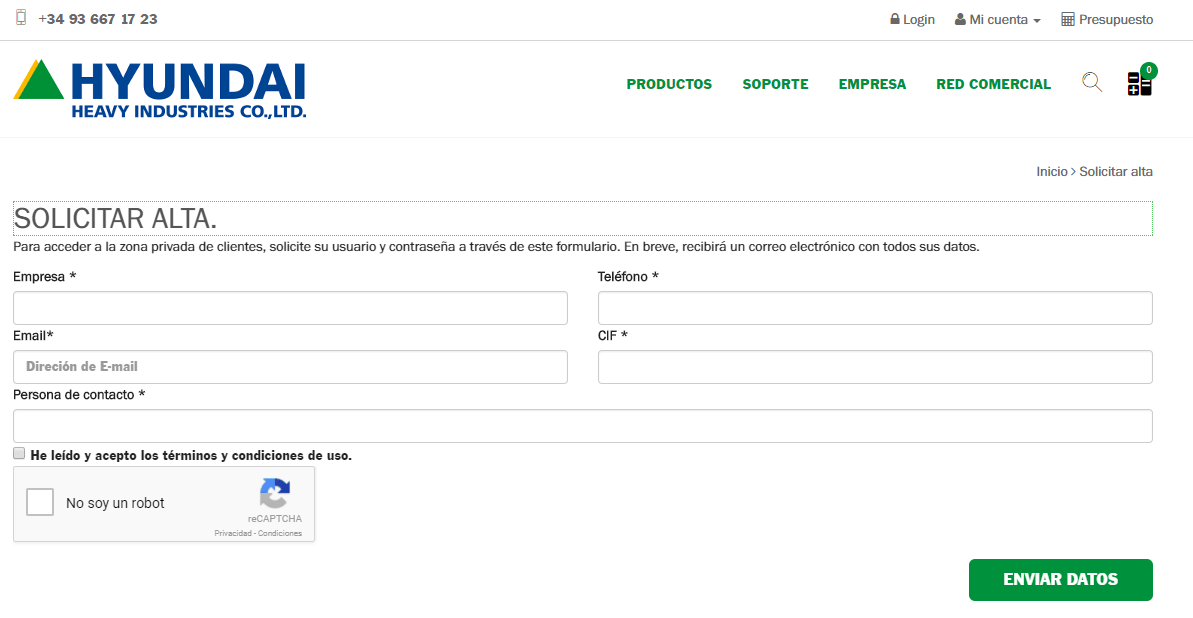
Pantalla para iniciar sesión una vez ya nos hemos registrado como clientes.
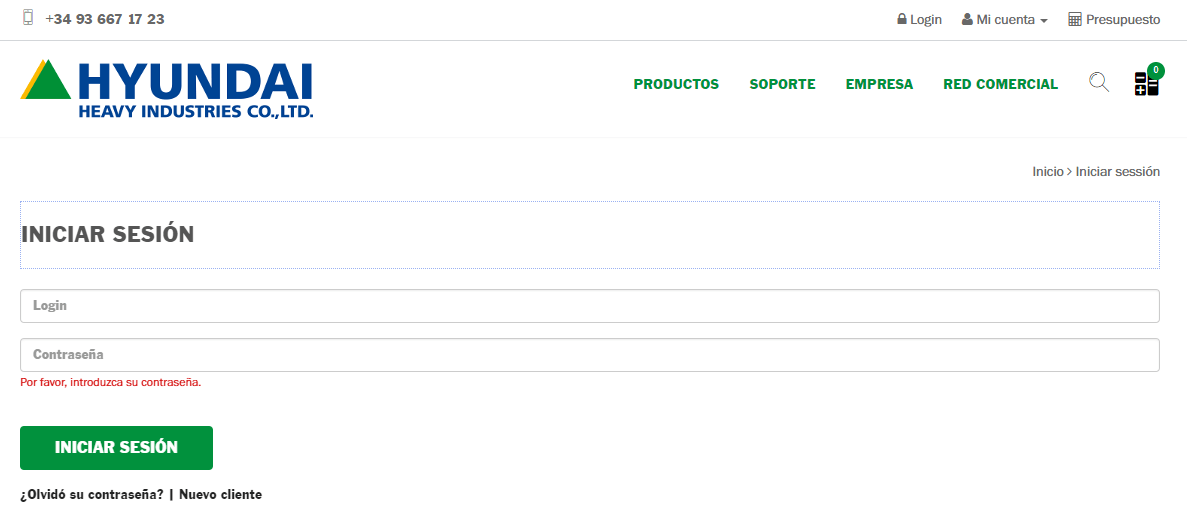
2. Crear un presupuesto siendo representante
Si somos un representante, tendremos diversos clientes asociados. Cuando entremos en la plataforma con nuestro usuario de representante, nos aparecerá la siguiente pantalla, con todos nuestros clientes asociados.
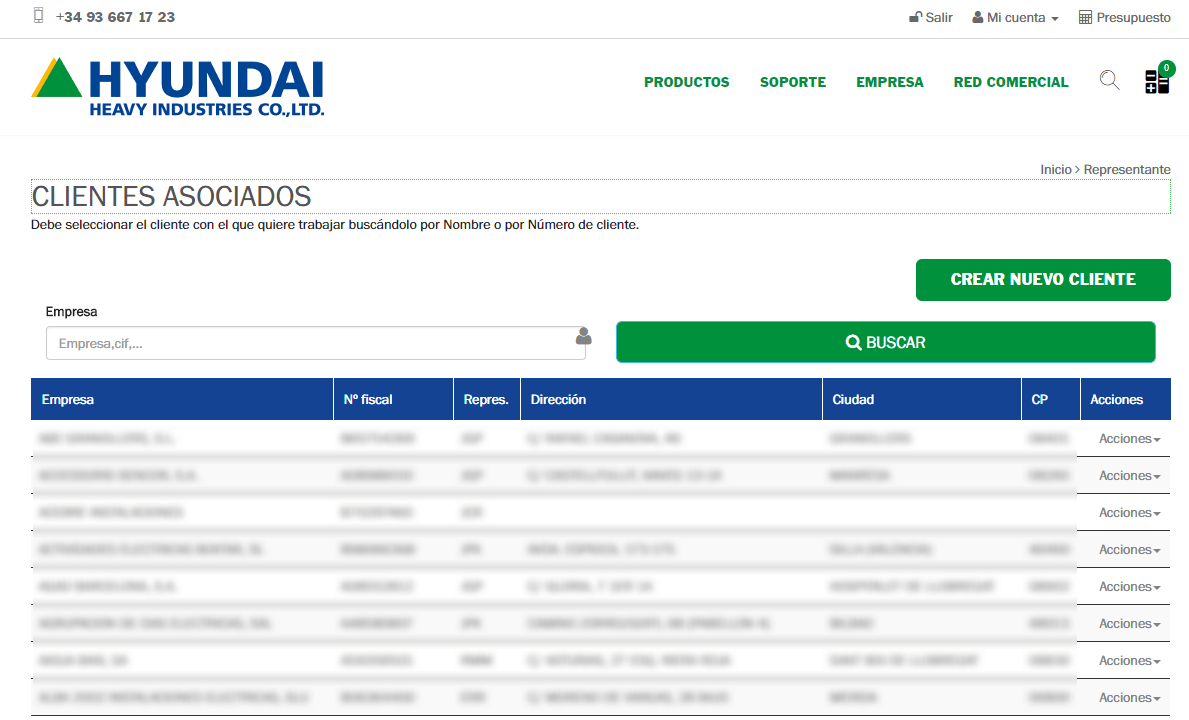
Si queremos crear un nuevo cliente, simplemente clicamos en "Crear nuevo cliente" y rellenamos la información que nos pide.
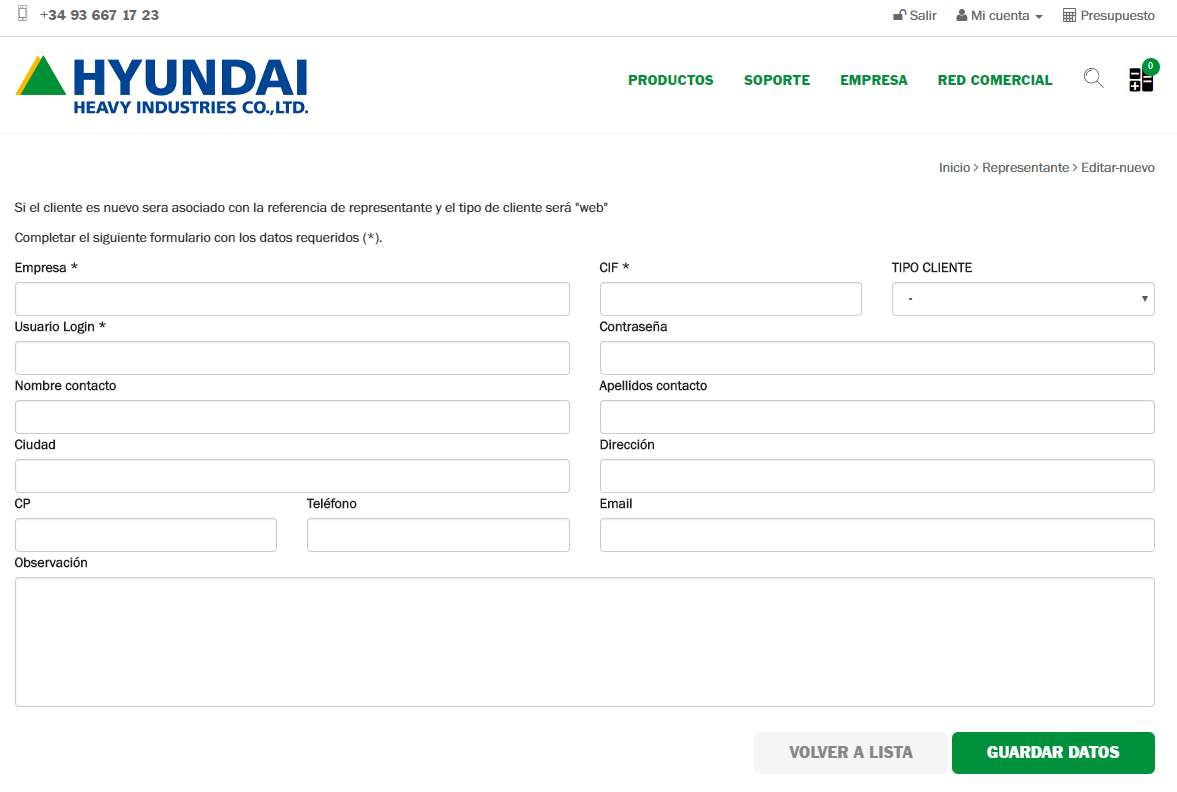
Para crear un presupuesto, tenemos que localizar en nuestra lista el cliente para el que queremos realizarlo, e iniciar sesión en la pestaña "Acciones" de la derecha.
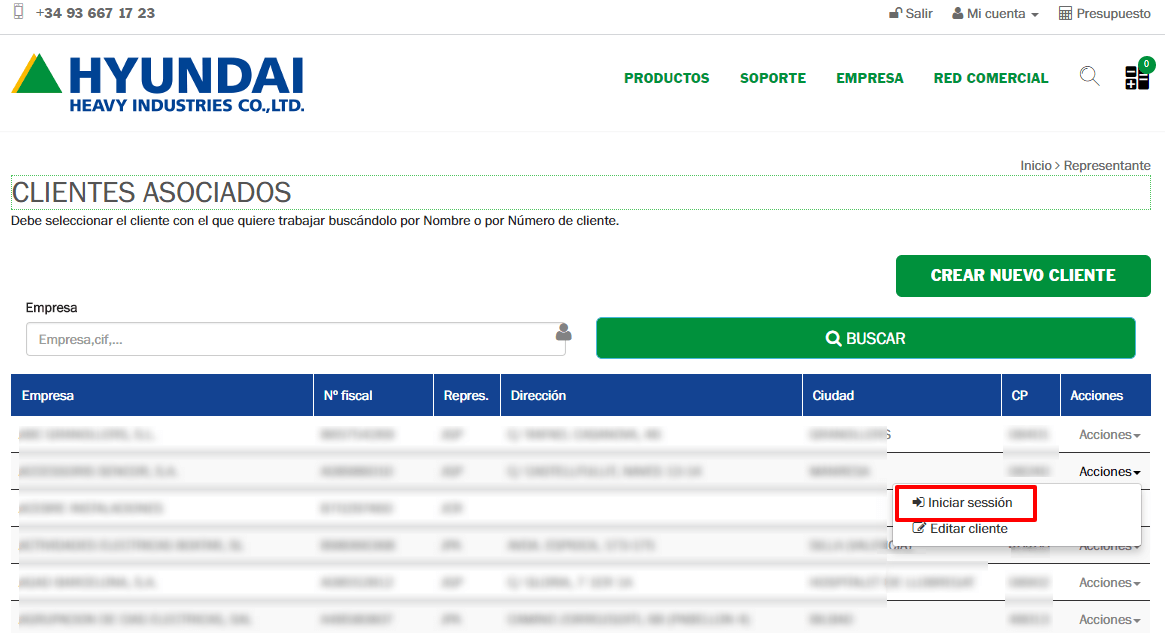
De esta manera, ahora tenemos la sesión del cliente abierta, por lo que podemos ir a "Productos" y añadir referencias y cantidades a la partida que deseemos. Una partida es una parte editable del presupuesto total, y podemos ponerle los nombres que queramos a cada una de ellas.
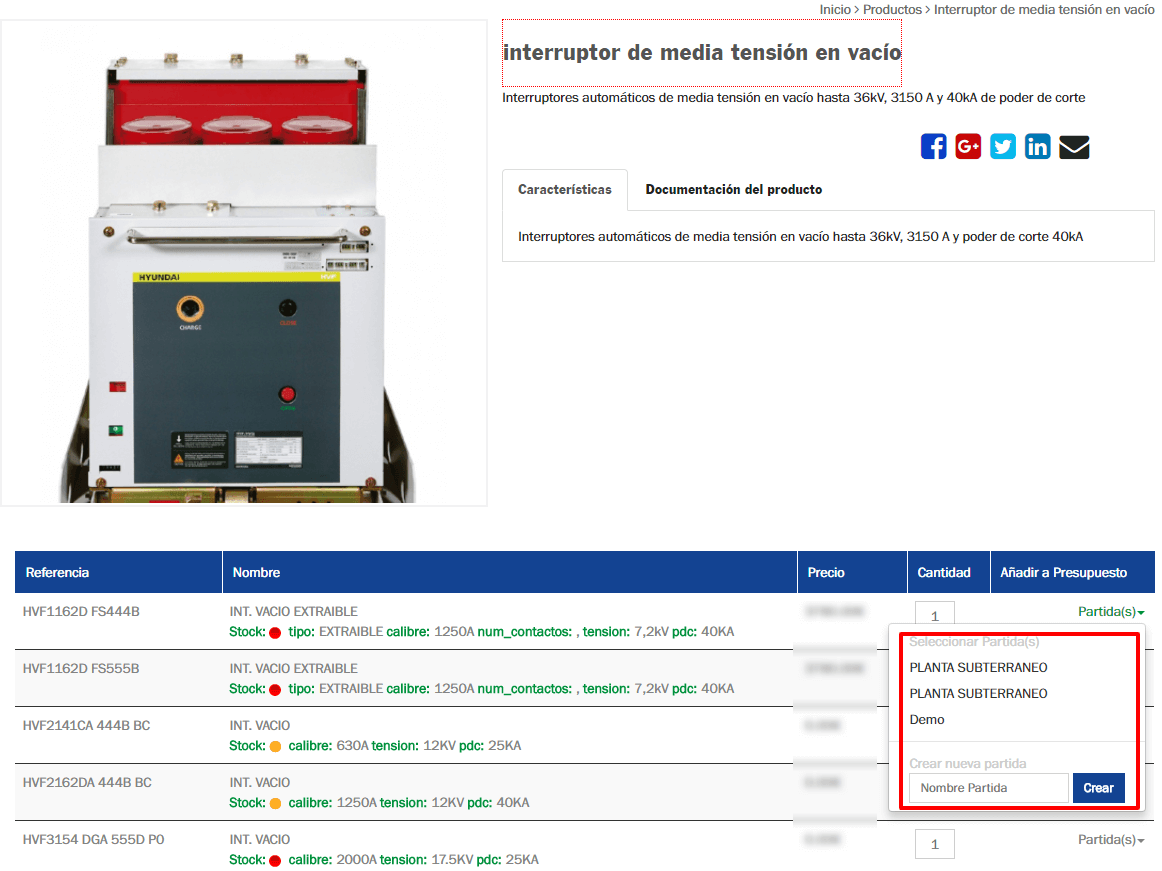
Tras introducir los productos, podemos volver a la sección "Presupuestos" de la parte superior derecha de la página y revisar el presupuesto. Los productos aparecerán en la partida correspondiente.
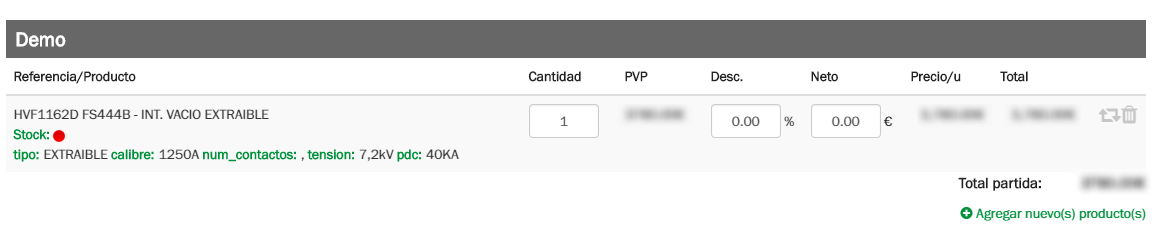
Abajo del todo, podemos introducir el nombre del presupuesto que queramos, y observaciones opcionales. Cuando todo esté correcto, podemos clicar en "Guardar Presupuesto", abajo a la derecha.
3. Nuestros datos
En "Mi cuenta" y "Mis datos", podemos ver un resumen de nuestra información. Si somos representante, podremos acceder tanto a nuestra información como a la información del cliente con el que tengamos la sesión iniciada.
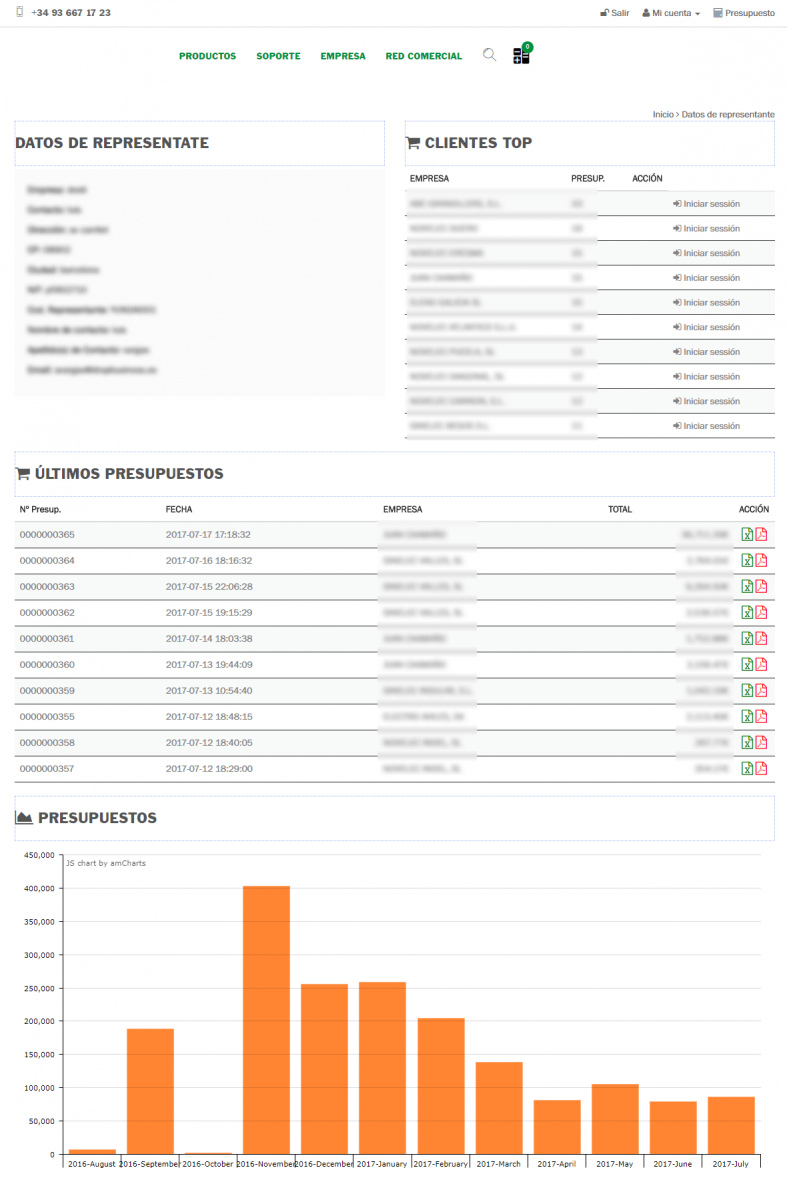
Si tiene cualquier duda, contáctenos mediante el formulario de contacto de la web o dejando un comentario en este post.
Comentarios sobre este producto (2)
HUMBERTO AGUILAR GONZALEZ
29/08/2017 4:26 PM
HOLA,ESTOY BUSCANDO UN SERVICIO A UN INTERRUPTOR PRUEBAS ELÉCTRICAS Y OPERATIVAS A INTERRUPTOR MARCA HYNUDAI EN 4.16 KV, 3 FASES, 60 Hz MEDIA TENSIÓN EN VACIÓ EN GUADALAJARA JALISCO MÉXICO




Pedro Ferragut
13/09/2017 2:04 PM
Gracias por la guía, muy interesante.